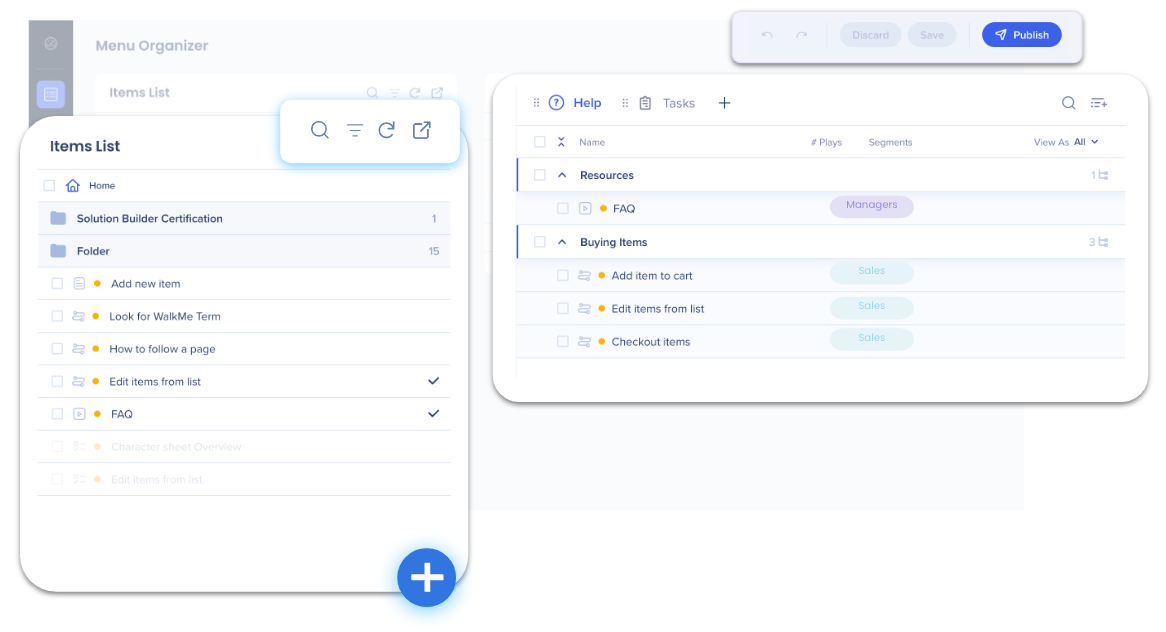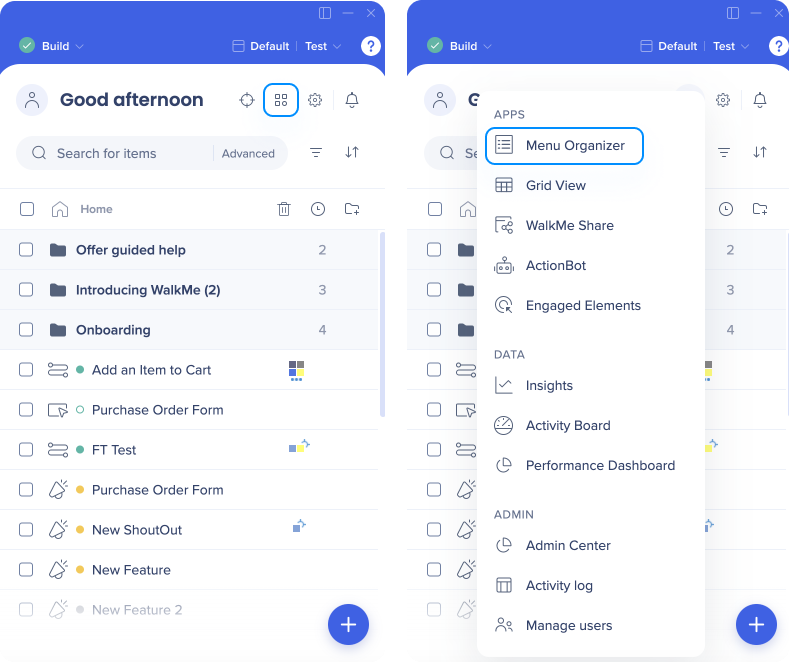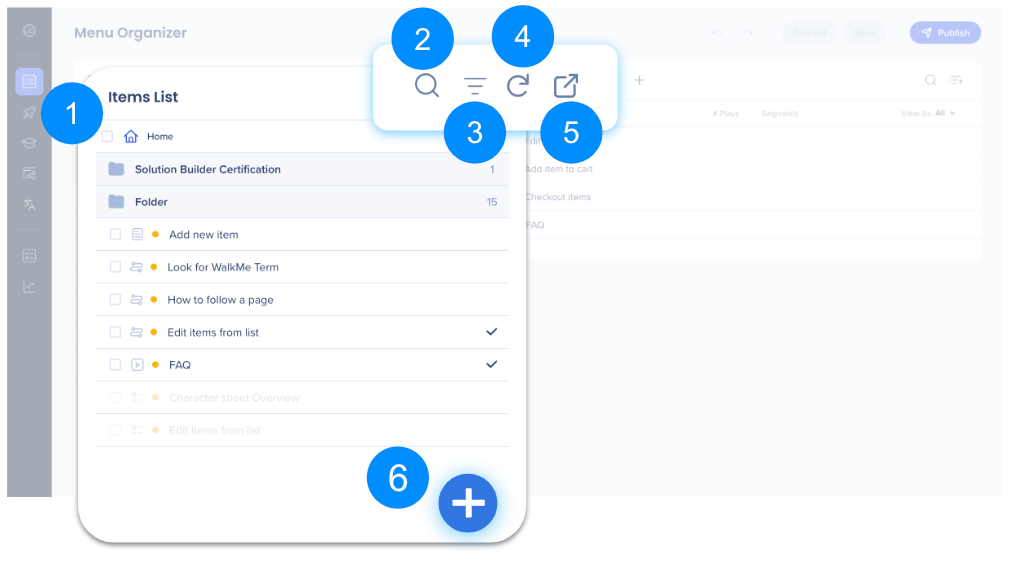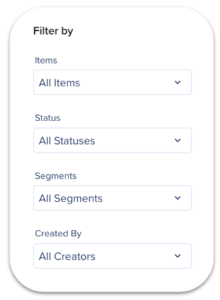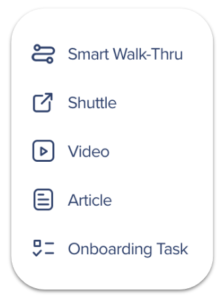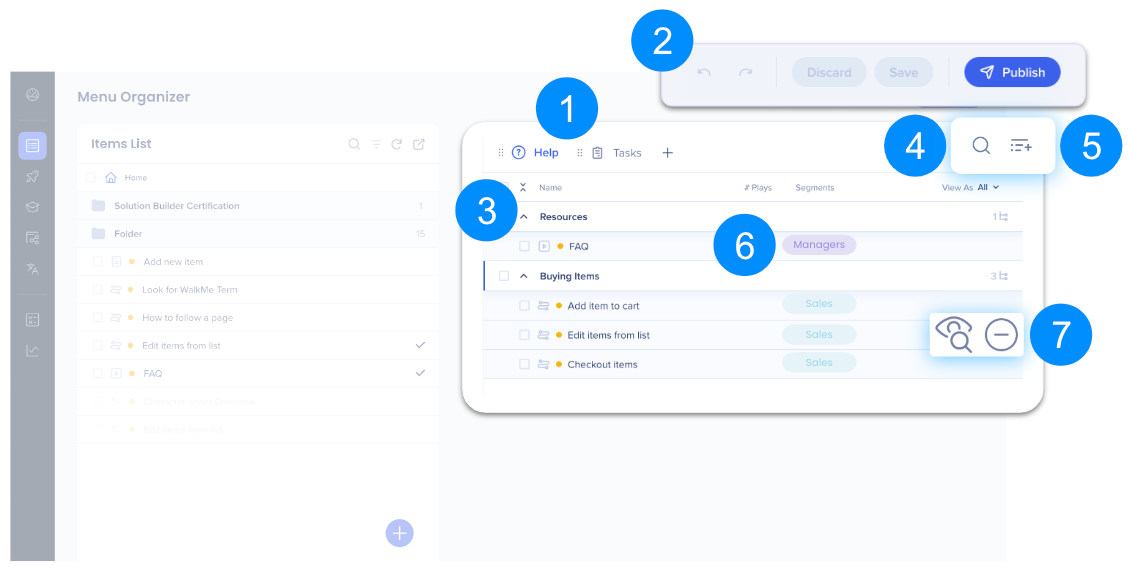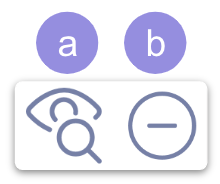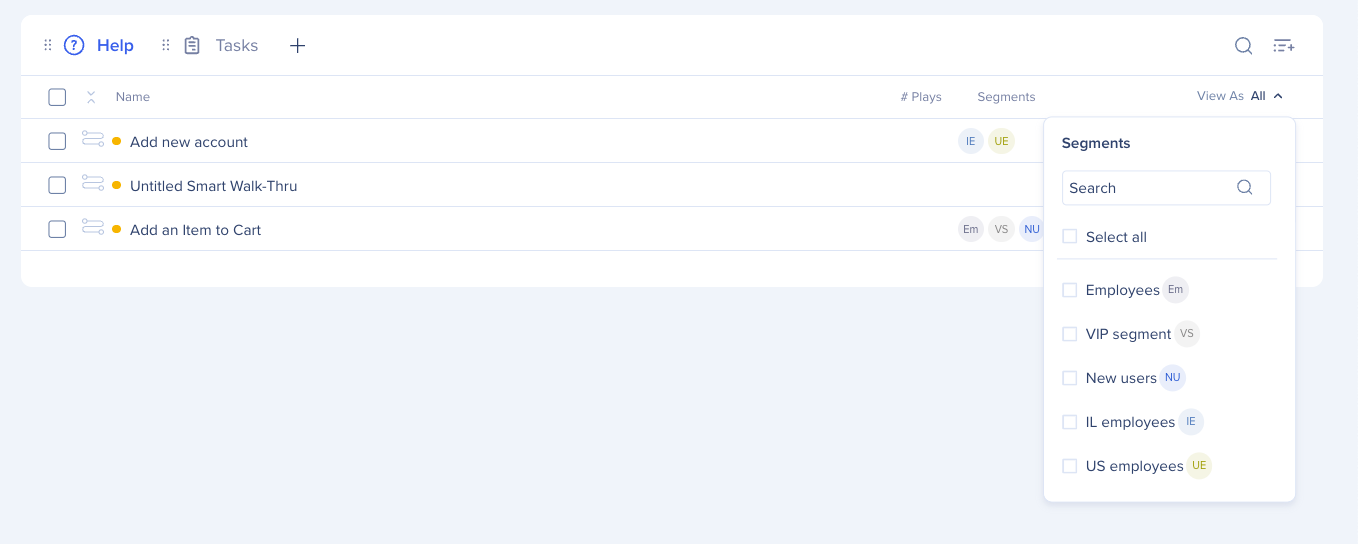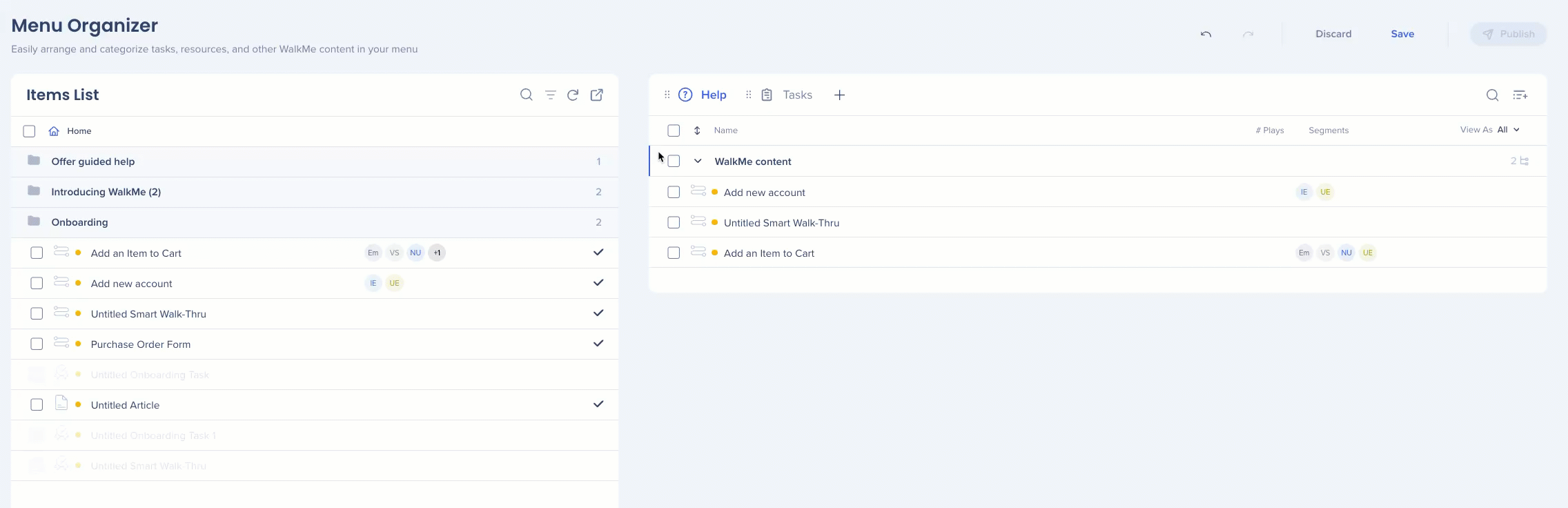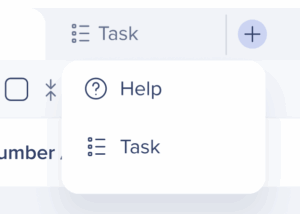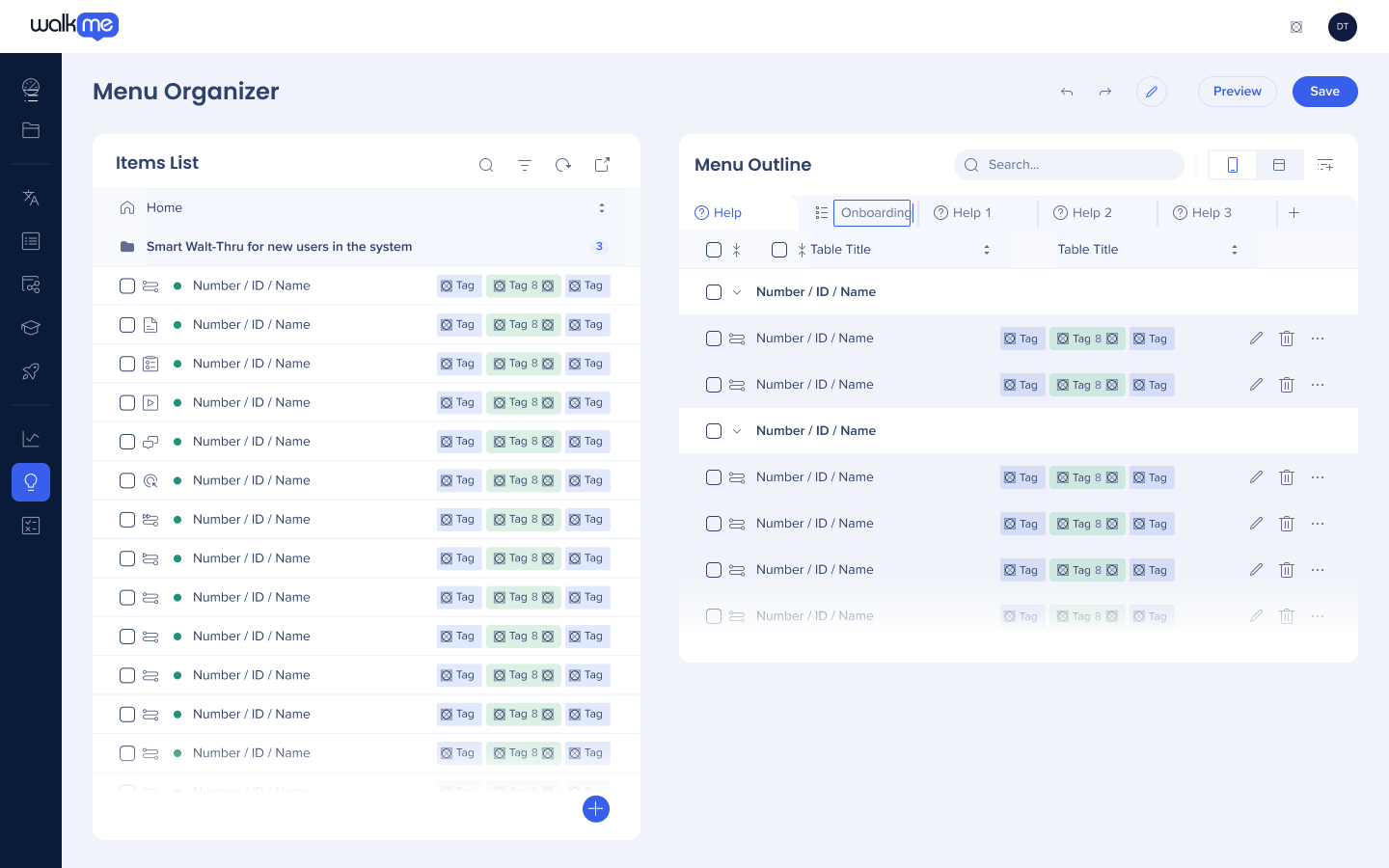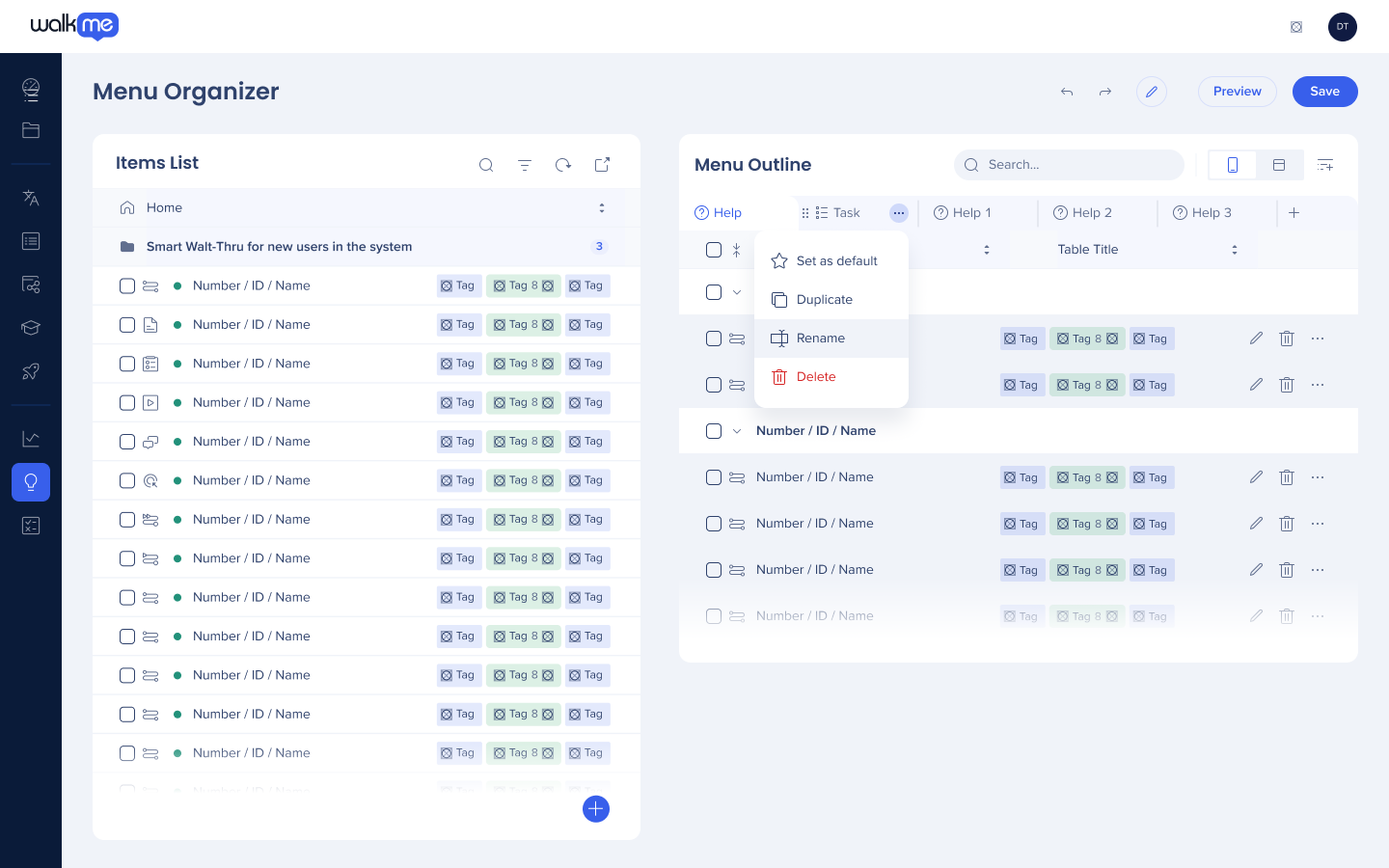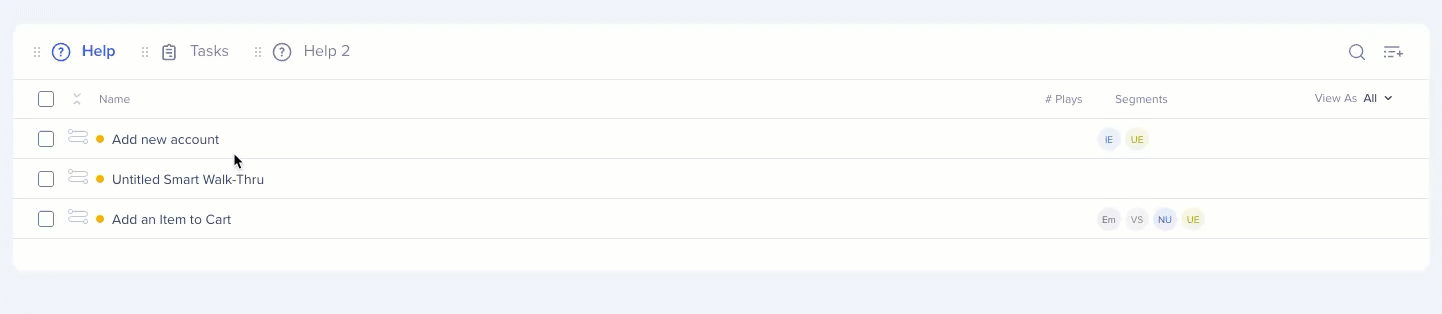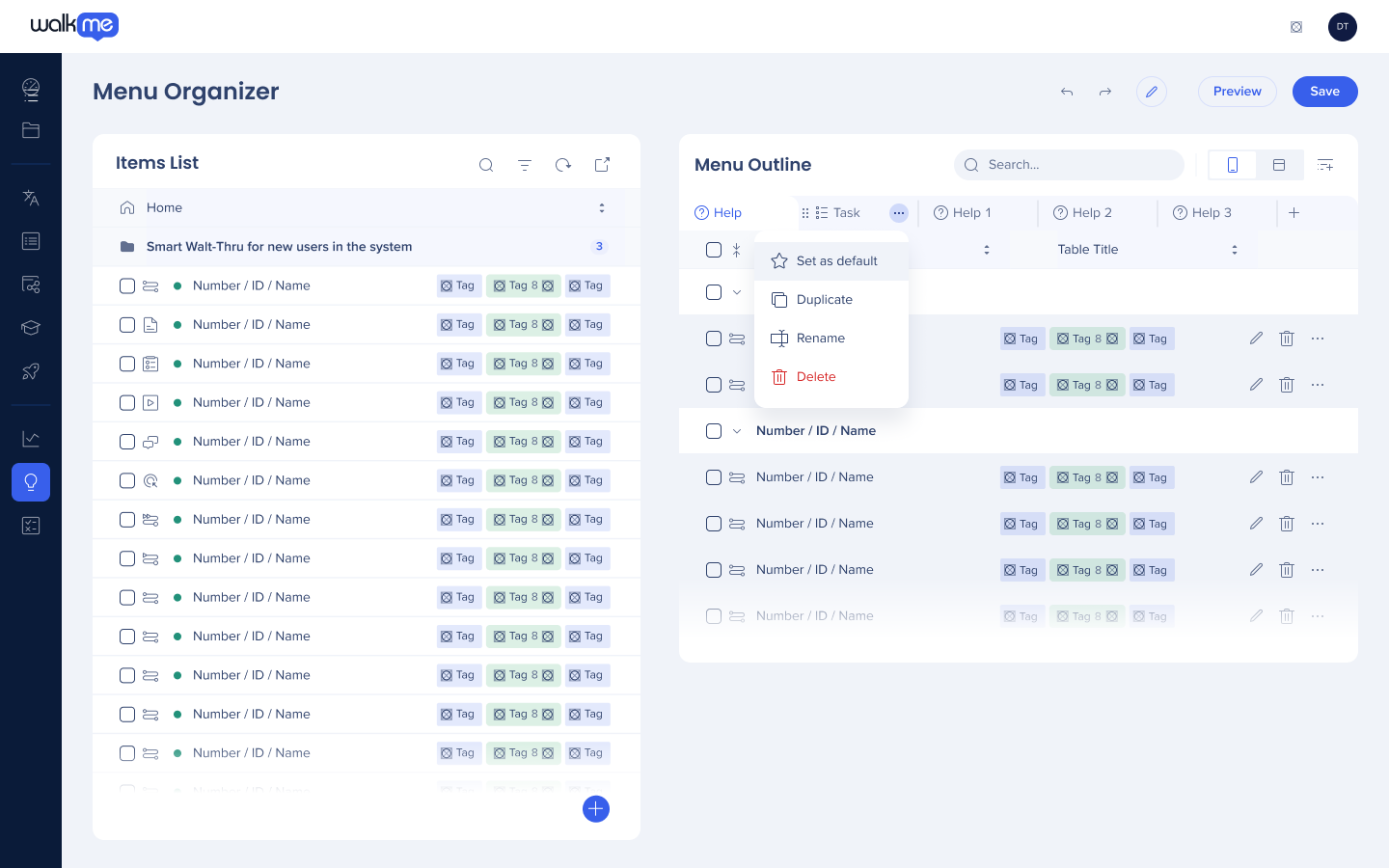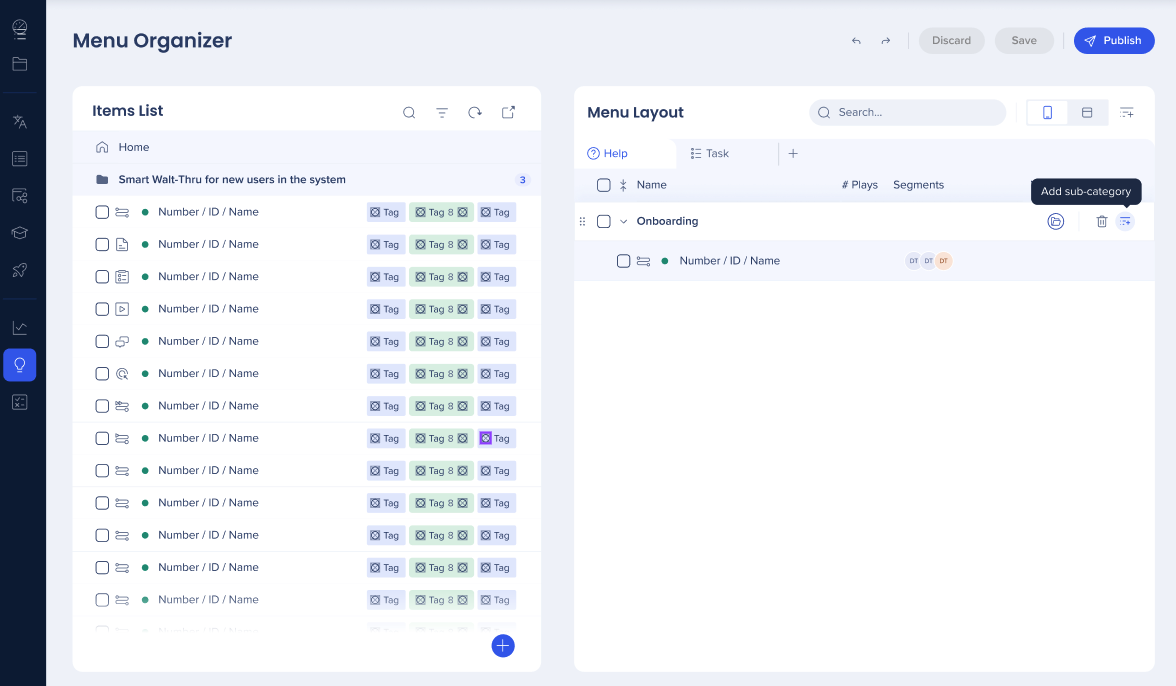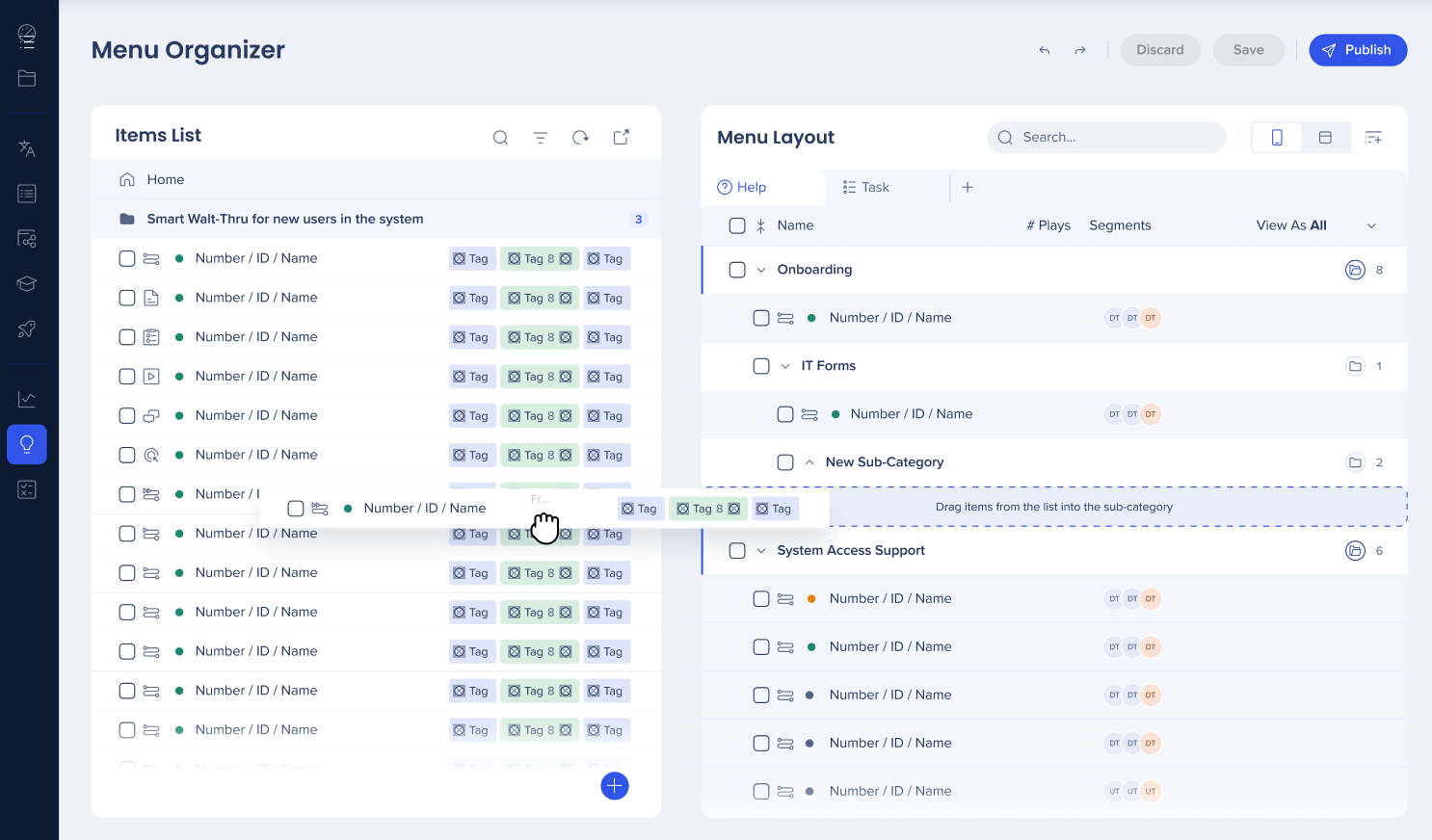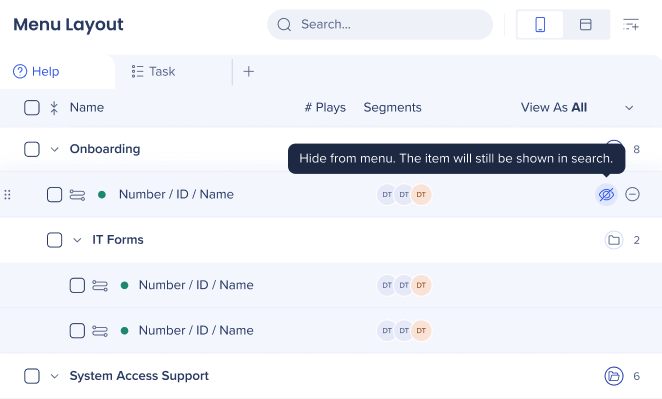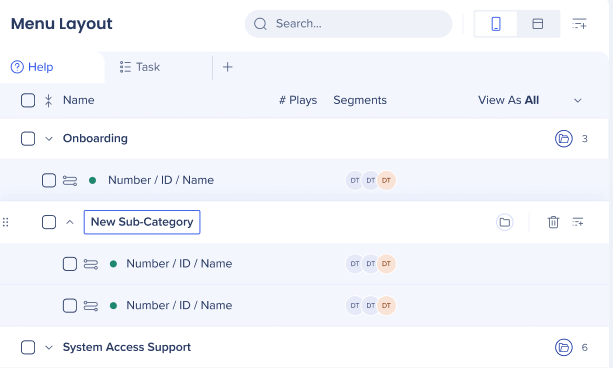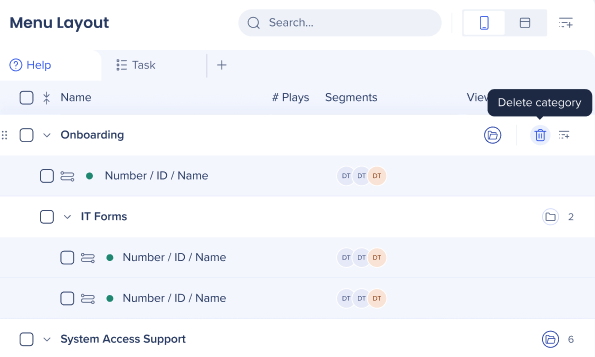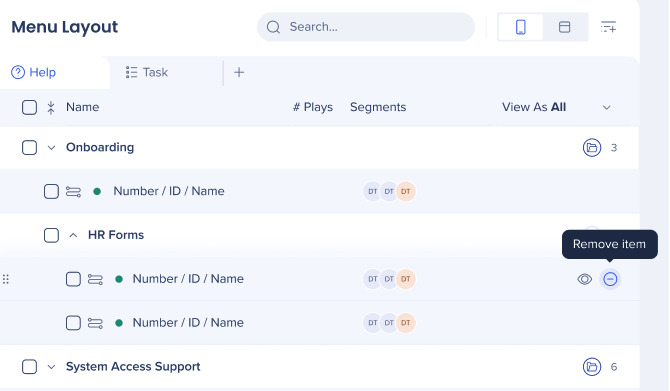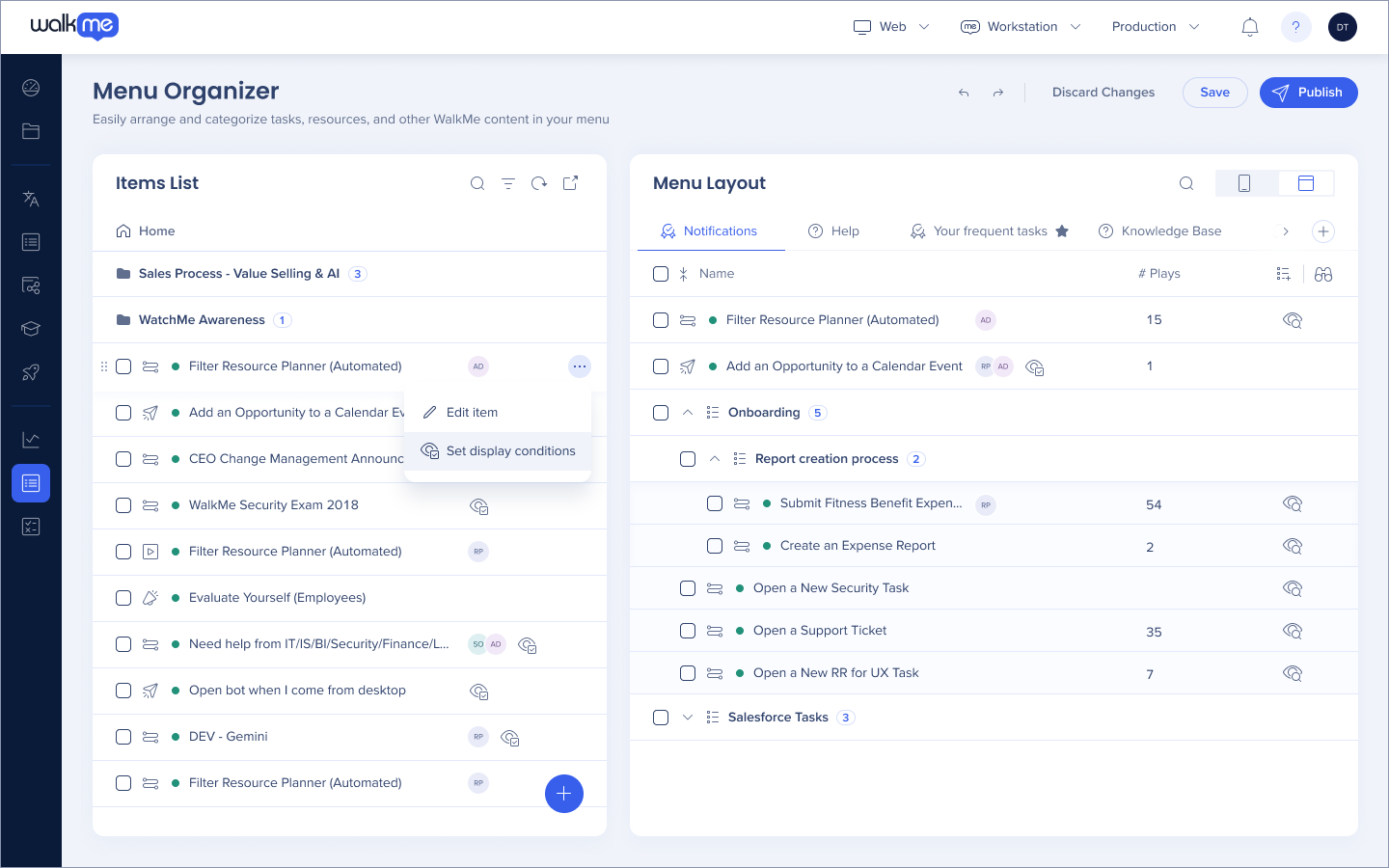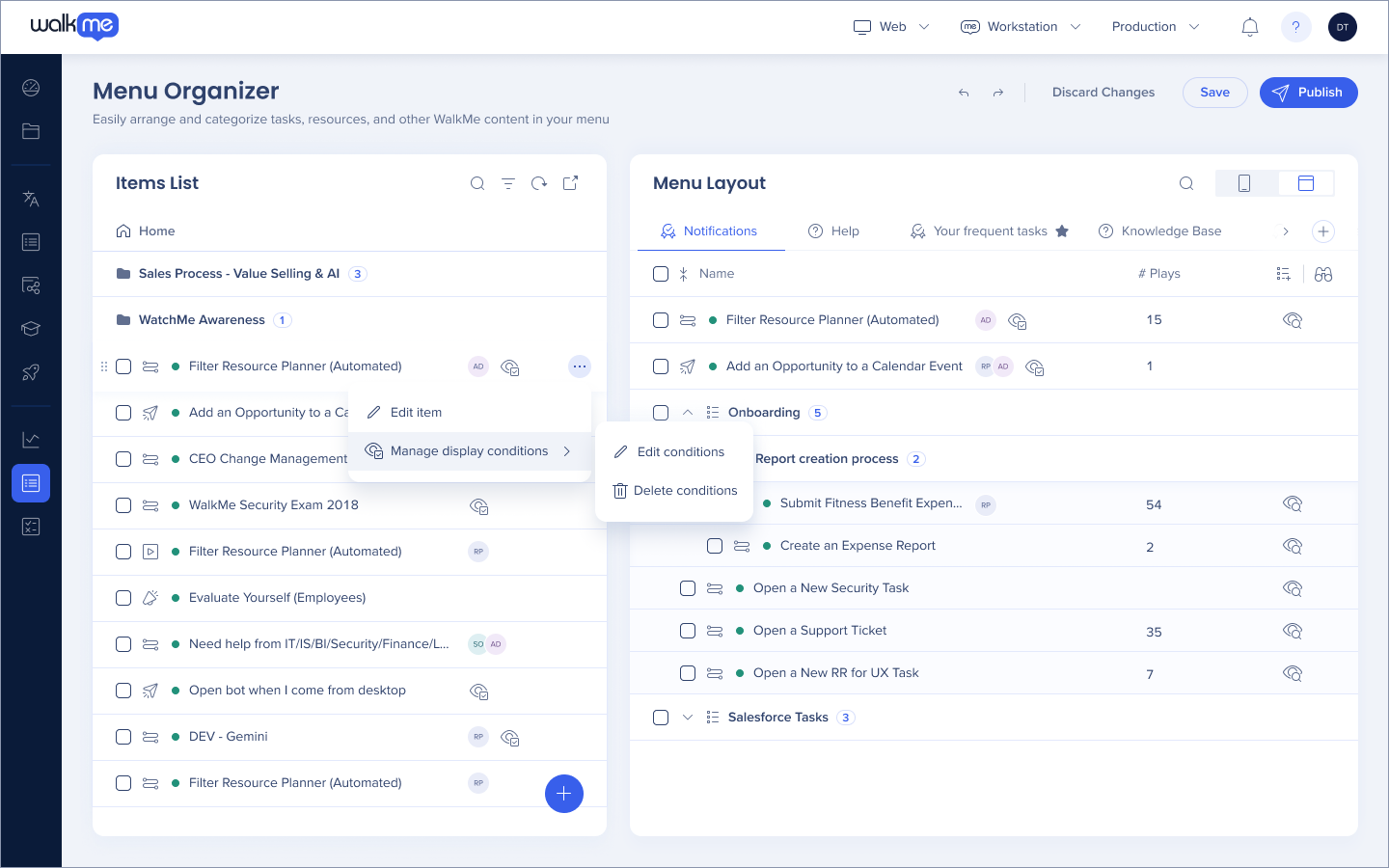Breve descripción general
El organizador del menú de WalkMe es tu herramienta para crear y administrar tu menú de WalkMe. El organizador dek menú muestra todos los recursos, tareas de incorporación y Smart Walk-Thrus en el editor.
Con el Organizador del menú puedes hacer lo siguiente:
- Añadir contenido de WalkMe, incluidas las tareas de incorporación, al menú
- Categorizar elementos en el menú
- Crear nuevos elementos
WalkMe Menu: Getting Started Guide
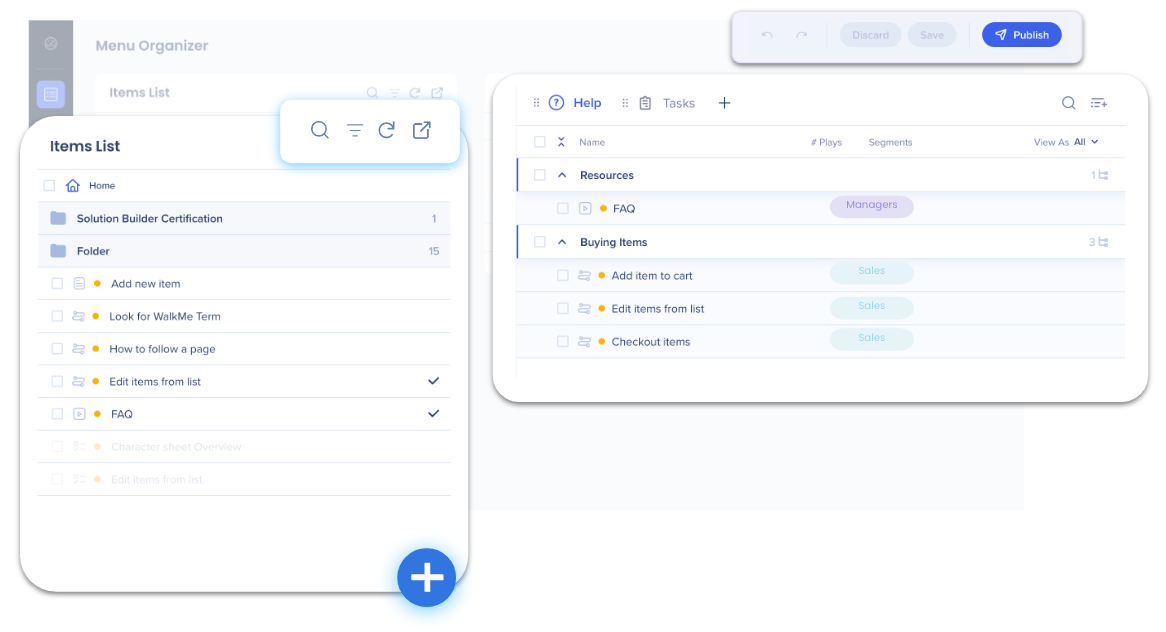
Puedes acceder al organizador del menú:
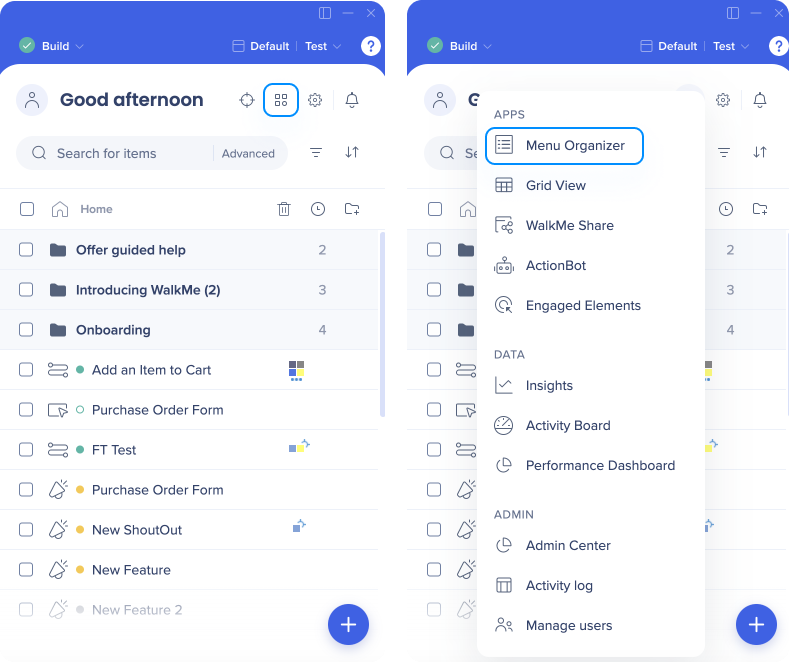
WalkMe Console
Cómo funciona
El organizador de menús está compuesto por dos partes:
- Panel lateral izquierdo: muestra todos los elementos de WalkMe que se crearon en el editor y se pueden añadir al menú - El contenido aquí no es visible para los usuarios del sistema
- Panel lateral derecho: muestra los elementos de WalkMe que son visibles para los usuarios en el menú
Este breve vídeo de introducción te familiarizará con el organizador del menú
https://walkme.wistia.com/medias/3c59deijvs
Panel lateral izquierdo
Verás la lista de elementos en el panel lateral izquierdo. Esto muestra todo el contenido de WalkMe creado en el editor y se puede añadir al menú mediante la función de arrastrar y soltar.
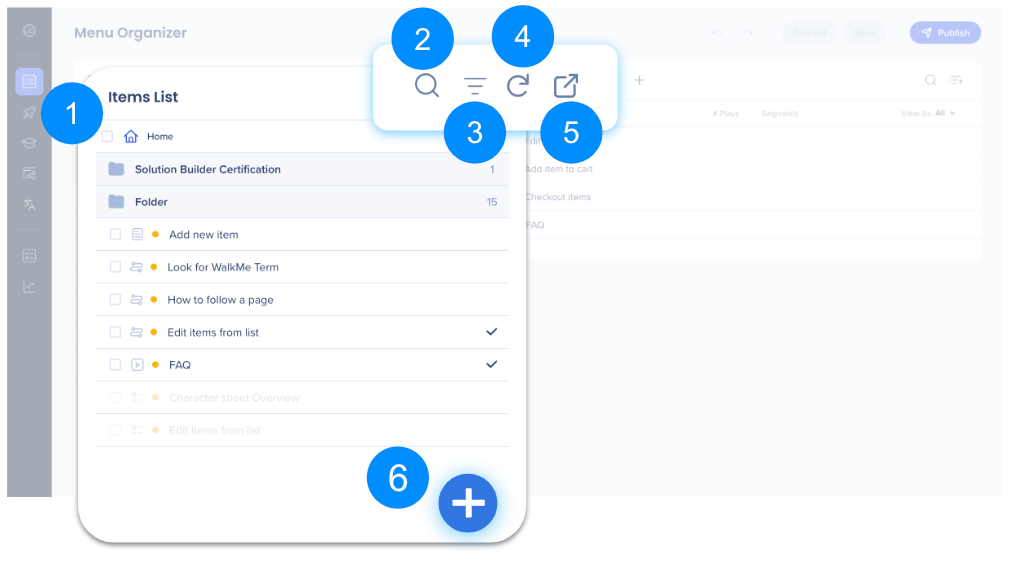
El panel lateral izquierdo incluye:
- Lista de elementos
- Búsqueda
- Opciones de filtrado, según:
- Tipo de elemento
- Estado de publicación
- Segmentación
- Creador
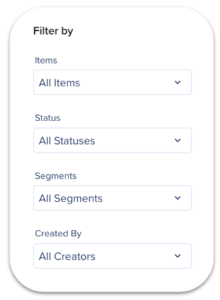
Consejo
Si filtras la lista de elementos según la segmentación, una vez que crees un nuevo elemento, esos segmentos se añadirán automáticamente al nuevo elemento.
- Actualizar
- Abrir acceso directo del editor
- Añadir un nuevo elemento
- Nota: Si añades Smart Walk-Thrus o tareas de incorporación se te redirigirá al WalkMe Editor.
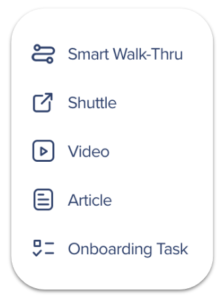
Gestor de contenido de sistemas de escritorio/móviles
Solo para los sistemas de escritorio/móviles, puedes duplicar elementos entre sistemas arrastrando el elemento al menú de WalkMe.
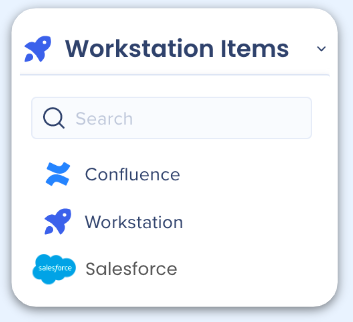
- Asegúrate de que hayas seleccionado tu sistema de escritorio/móvil
- Haz clic en el menú desplegable junto a Lista de elementos
- Selecciona el sistema que tiene el elemento que deseas duplicar
- Arrastra el elemento de la lista de elementos al menú, como cualquier otro elemento
Nota: Los elementos también se duplicarán en el Editor.
Panel lateral derecho
El panel lateral derecho muestra el contenido que se ha añadido al menú. Estos se mostrarán a los usuarios de tu menú.
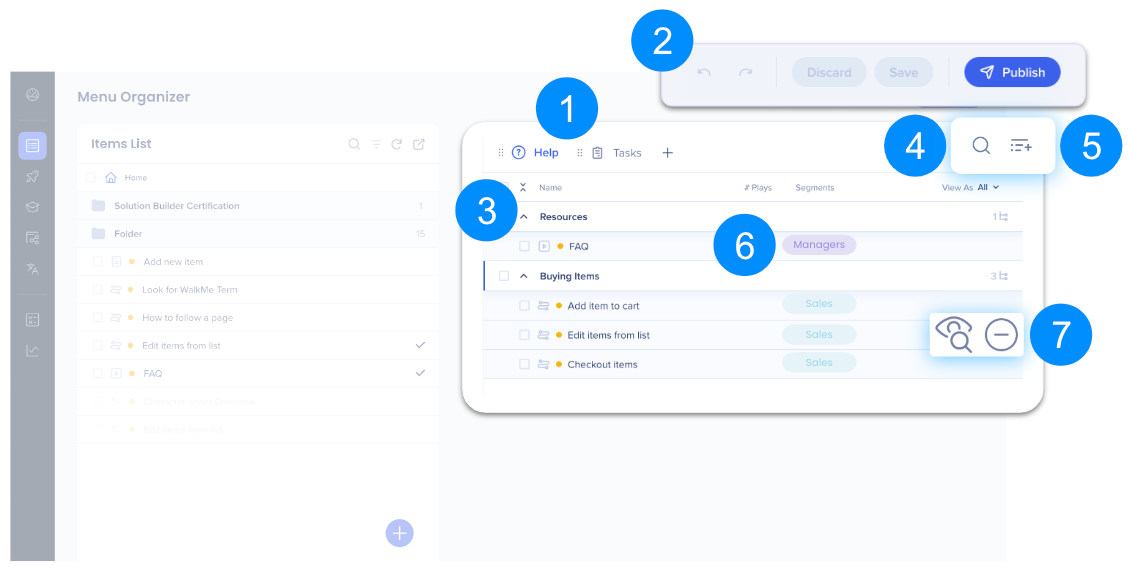
El panel lateral derecho incluye:
- Pestañas de menú
Puedes cambiar el nombre y reorganizar las pestañas.
- Botones de acción: Deshacer, Reducir, Descartar, Guardar, Publicar
Nota
Al marcar la casilla "Publicar todos los elementos de menú", también se publicarán las actualizaciones de diseño de menú que hayas realizado.
- Categorías: los elementos están organizados en categorías designadas, similares a las carpetas del editor
Nota
El contenido no se puede duplicar dentro de la misma categoría. Puede estar presente varias veces en la misma pestaña, pero solo si se coloca en categorías separadas.
- Búsqueda
- Añadir una nueva categoría
- Segmentos: muestra los segmentos para los que está disponible este elemento
- Configuración de elementos
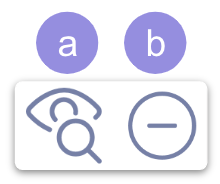
- Mostrar solo en la búsqueda: cuando se selecciona, el elemento no se mostrará en el menú de WalkMe a menos que se busque
- Eliminar elemento: pulsa aquí para eliminar el elemento del reproductor de WalkMe
Utiliza las flechas para expandir/contraer todas las categorías de menú.
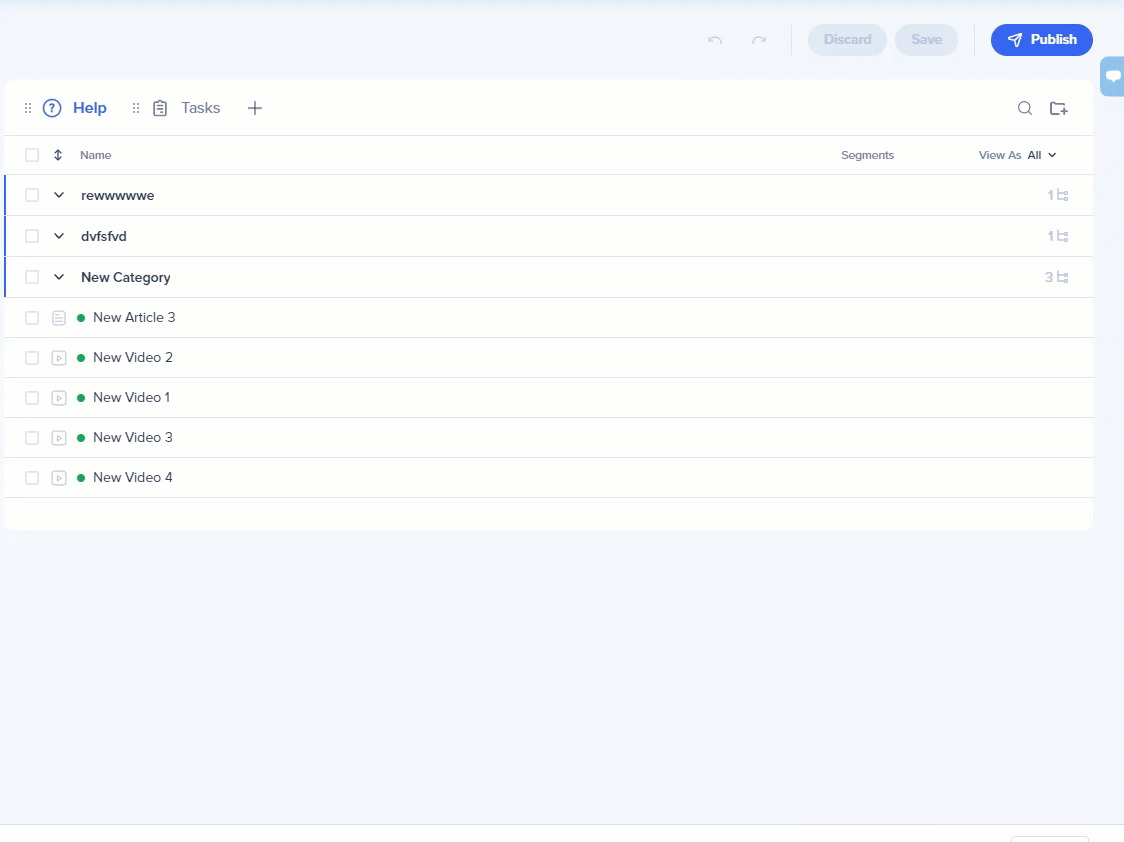
Utiliza el menú desplegable "Ver como" para filtrar y ver cómo los segmentos específicos verán el menú.
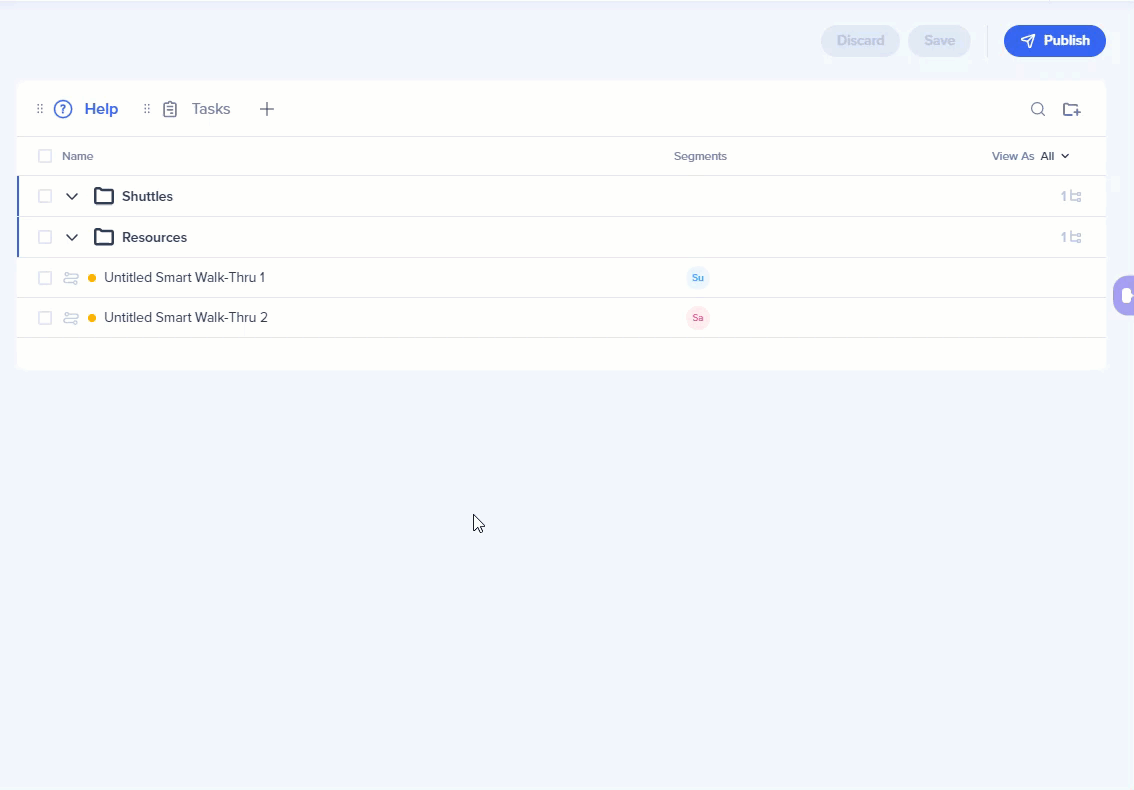
Gestión de pestañas
-
En el panel derecho también encontrarás el menú desplegable "Ver como" para filtrar y ver cómo un segmento específico o un número de segmentos mostrarán el menú.
-
El menú guardará la segmentación para la próxima vez que accedas a ella. Es decir, el último filtro que aplicaste aparecerá en la próxima sesión.
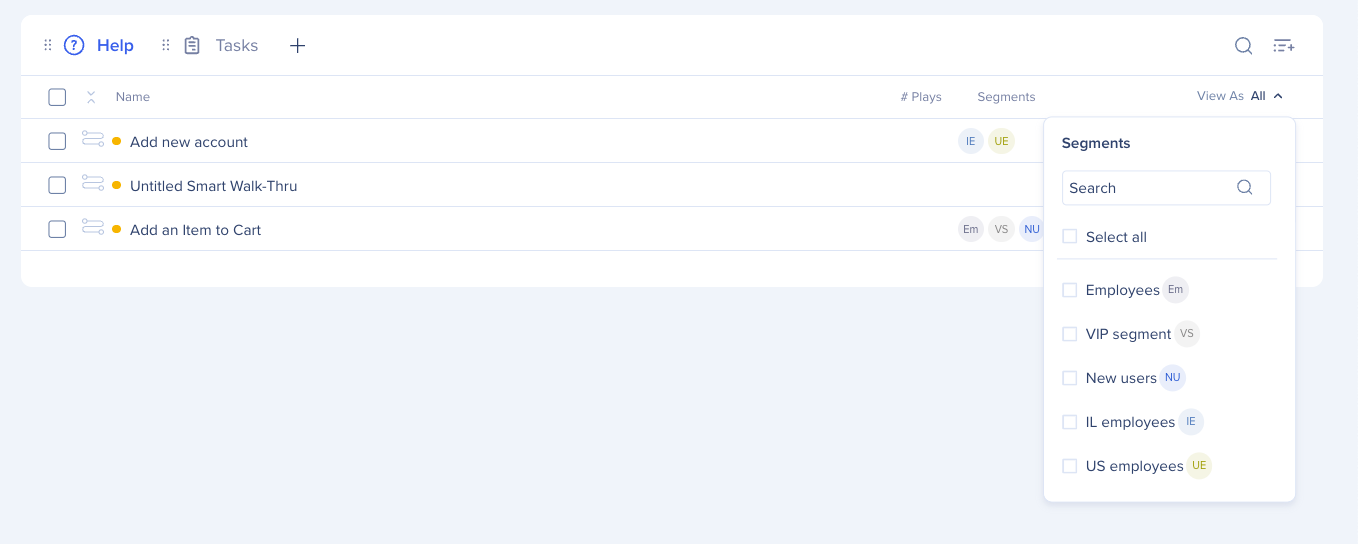
Expandir / Colapsar
Puedes utilizar las flechas para expandir o contraer todas las categorías del menú con un solo clic
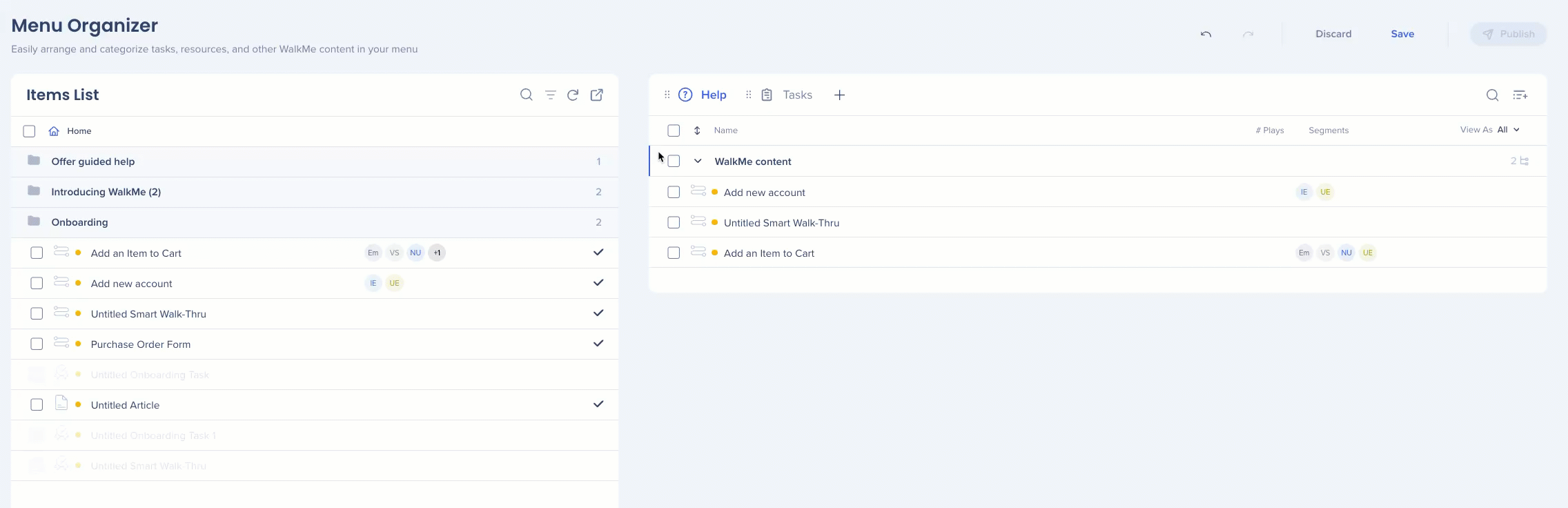
Carpetas
- Expandir la carpeta por defecto: pasa el cursor sobre una carpeta para establecer qué carpetas se mostrarán a los usuarios como expandidas por defecto

Crear pestaña
Para crear una nueva pestaña:
Nota
Se pueden crear hasta 9 pestañas en total (5 Ayuda, 4 Tareas) en el menú Pro.
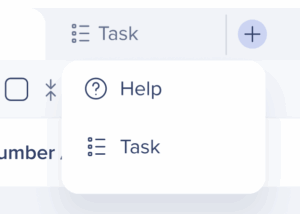
Duplicar pestaña
Gestión profesional de pestañas del menú
Esta capacidad solo está disponible para el tipo de menú Pro.
También puedes crear una nueva pestaña duplicando una pestaña existente:
-
Haz clic en el menú de Opciones en el lado derecho de la pestaña que deseas duplicar
-
Selecciona Duplicar
-
Se creará una pestaña idéntica con todo su contenido y categorías
-
El nombre automático será "copia de {source tab name}"

Cambiar nombre
Para cambiar el nombre de una pestaña:
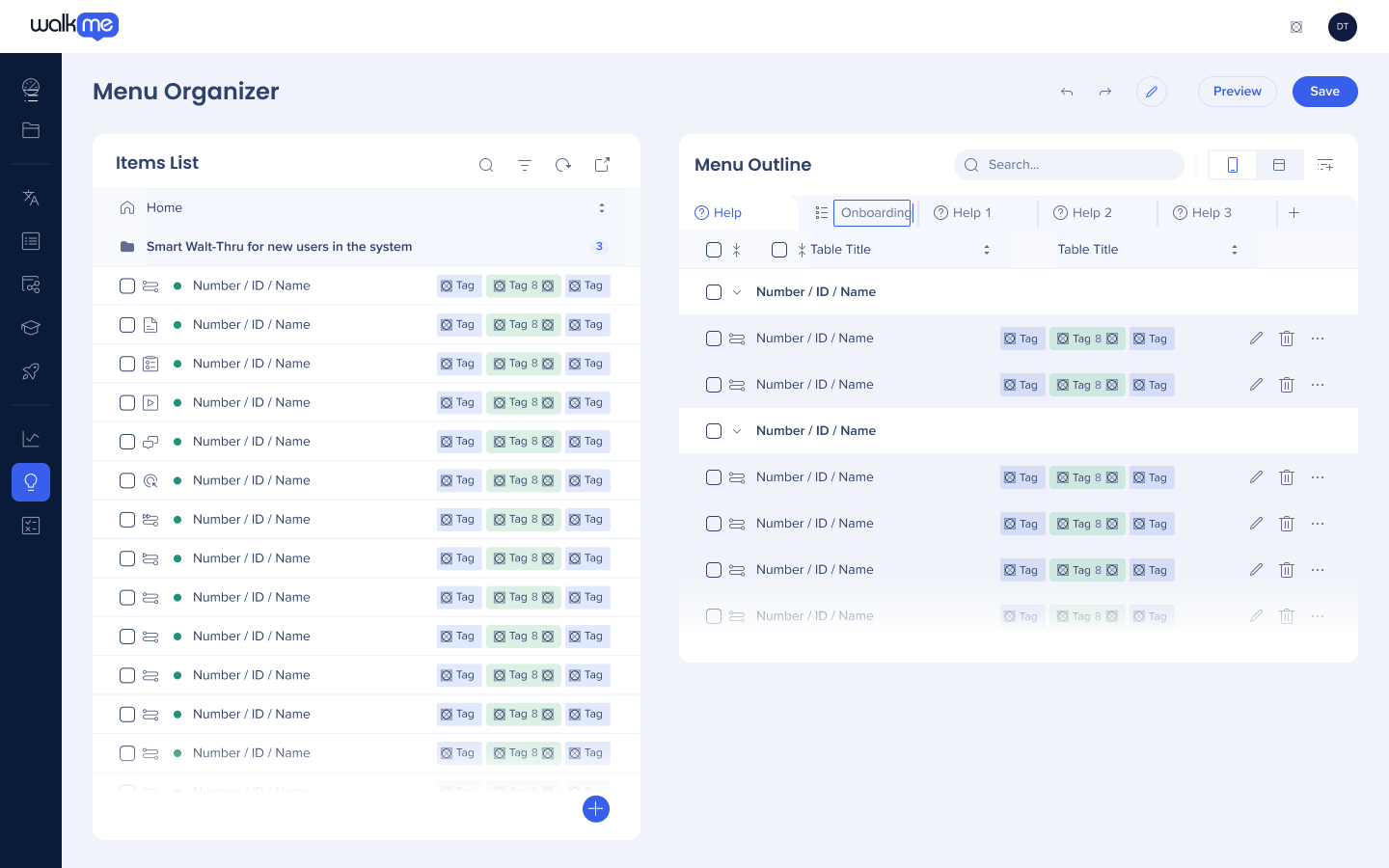
o, en el menú Pro también:
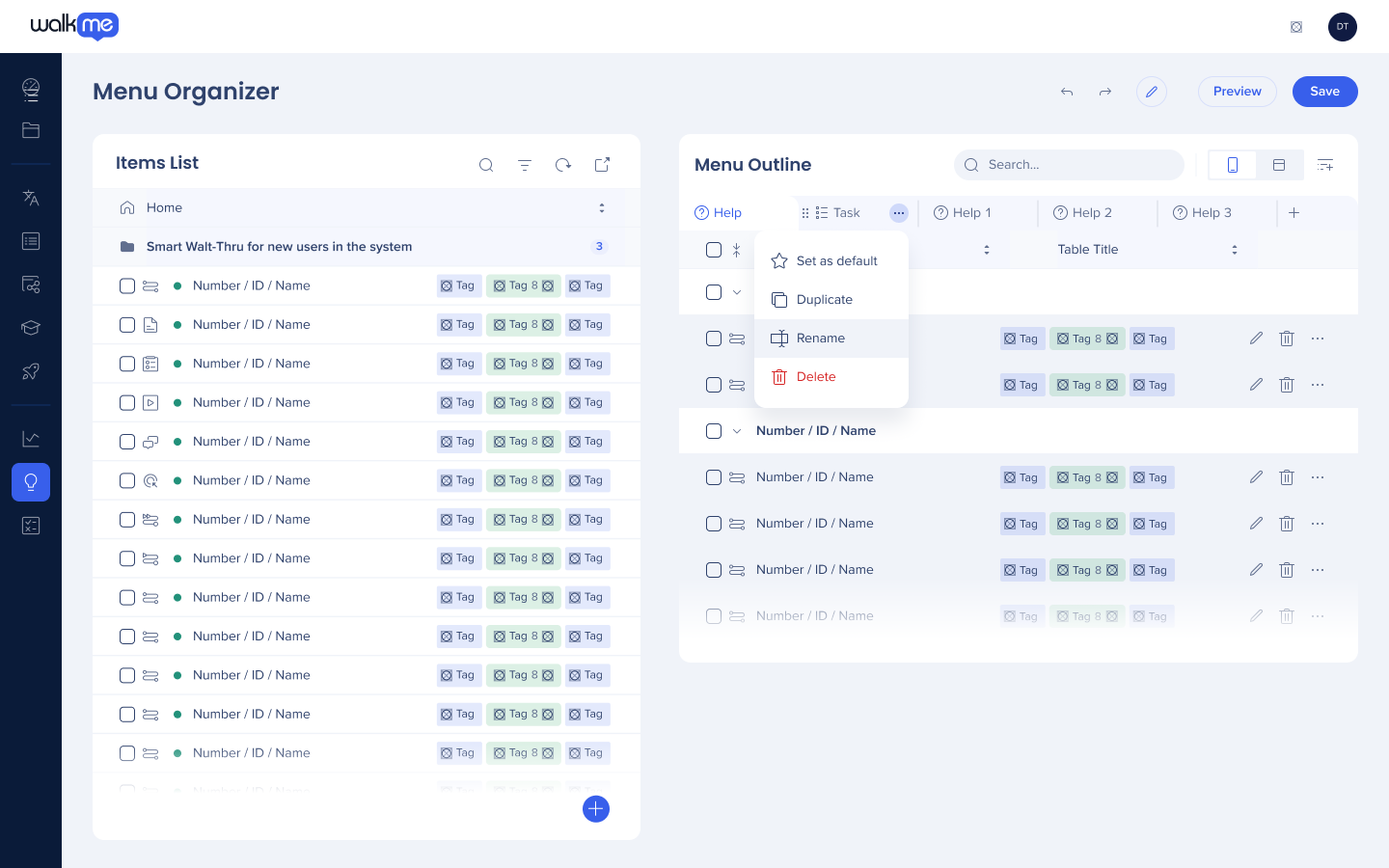
Nota
El nombre aparecerá completo hasta 22 caracteres. Si el nombre supera los 22 caracteres, mostraremos un tooltip con el nombre completo.
Reordenar
Para reordenar las pestañas:
-
Pasa el cursor sobre la pestaña seleccionada
-
Haz clic en los 6 puntos: el cursor cambiará a una mano
-
Mantenerlo presionado te permitirá arrastrar y soltar la pestaña en el lugar correcto
-
Si no se reordena, la pestaña volverá a su ubicación original
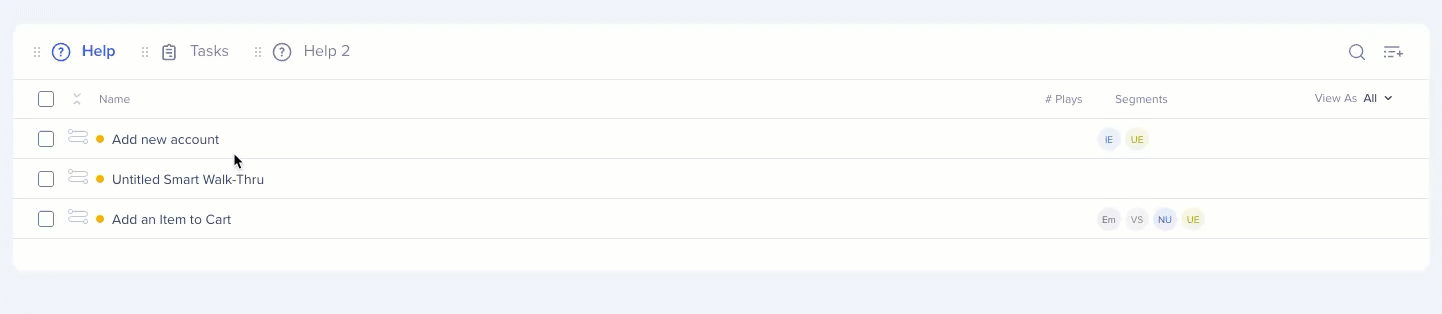
Establece la pestaña como predeterminada
Gestión profesional de pestañas del menú
Esta capacidad solo está disponible para el tipo de menú Pro.
Puedes establecer una pestaña como predeterminada y mantenerla en la misma ubicación. El usuario final verá la pestaña predeterminada como la pestaña activa por defecto en su menú. Para establecer una pestaña como predeterminada:
-
Pasa el cursor sobre la pestaña
-
Haz clic en el menú Opciones
-
Selecciona Establecer como predeterminado
-
Esta acción hará:
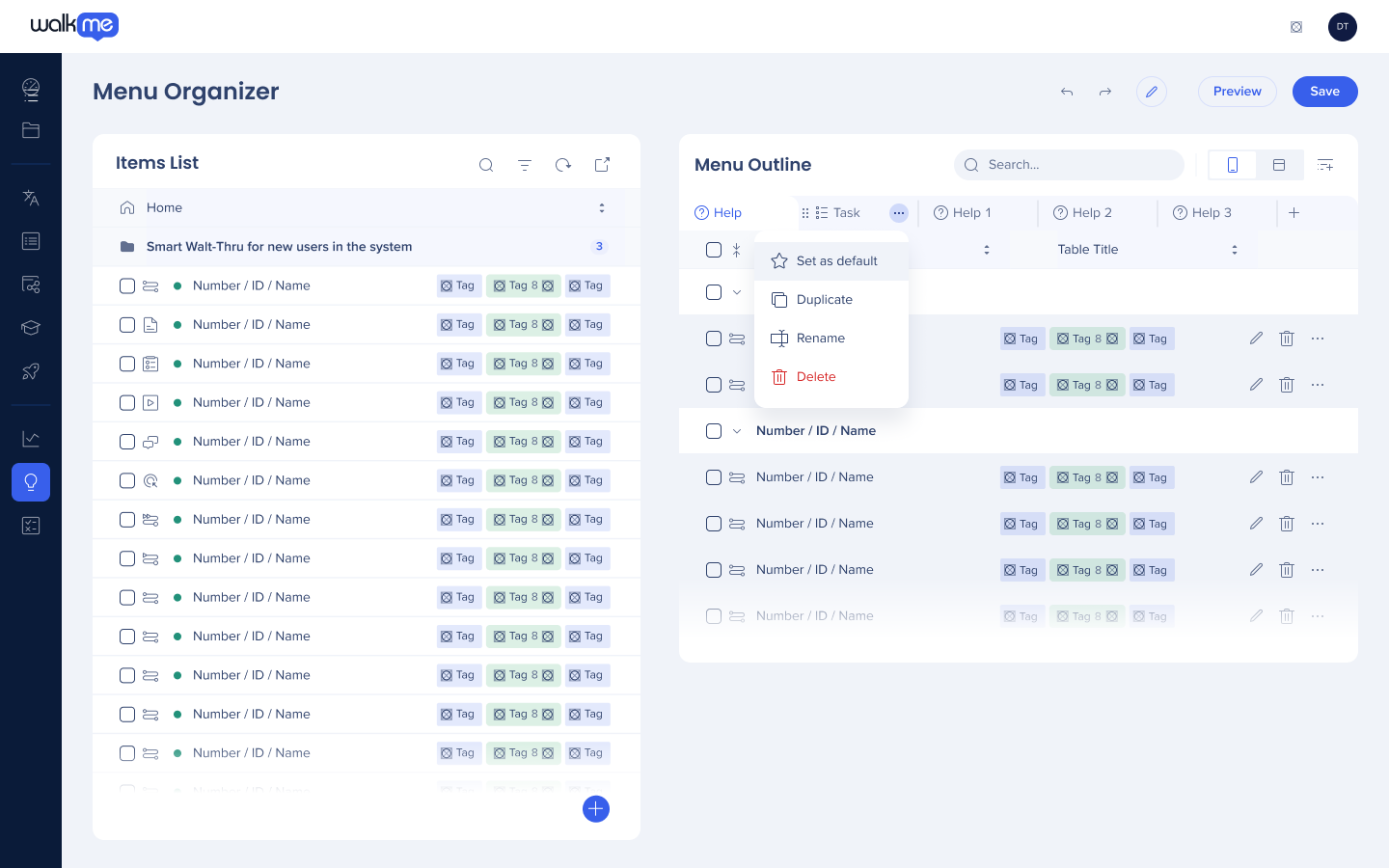
Eliminar pestaña
Para eliminar una pestaña:
-
Pasa el cursor sobre la pestaña
-
Haz clic en el menú Opciones
-
Selecciona Eliminar
-
Se mostrará un modal de confirmación: confirma que deseas eliminar la pestaña
Nota
Si la pestaña eliminada se estableció como predeterminada, la primera pestaña se convertirá en la predeterminada.
Categorías y subcategorías
Gestión profesional de pestañas del menú
Esta capacidad solo está disponible para el tipo de menú Pro.
El menú admite hasta 3 niveles de capa de categoría: Categoría → Subcategoría → Subsubcategoría.
Para añadir una subcategoría:
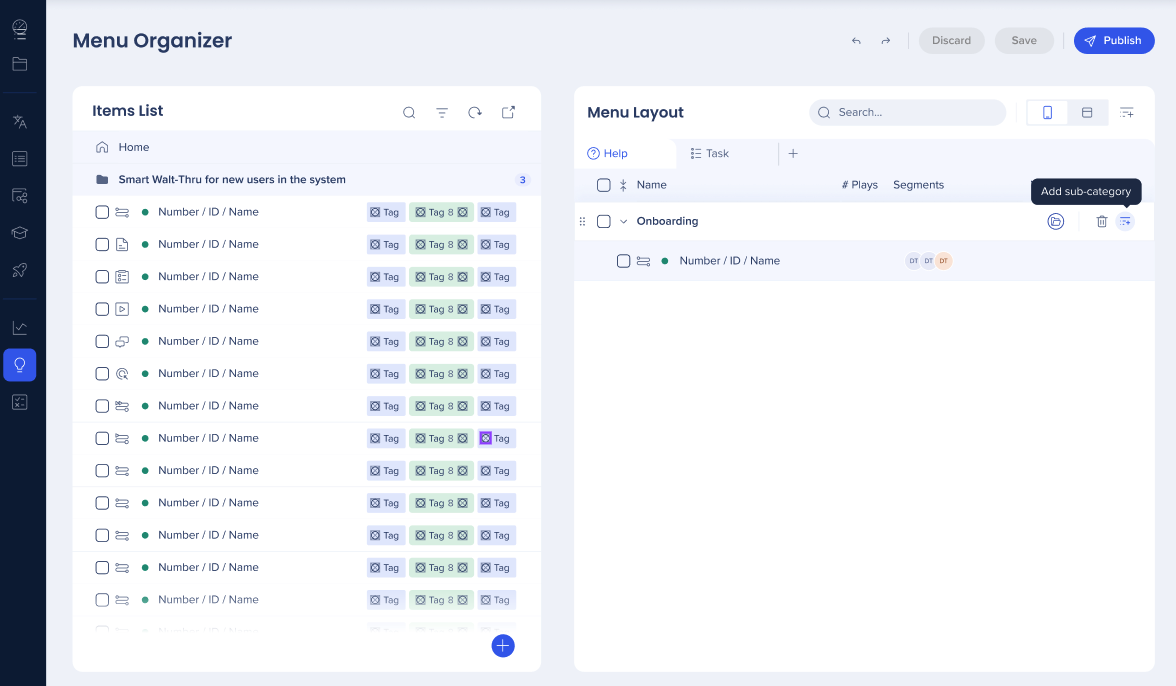
Añade elementos
Para añadir elementos a una subcategoría:
-
Pasa el cursor sobre el elemento
-
Haz clic en los 6 puntos: el cursor cambiará a una mano
-
Mantenerlo presionado te permitirá arrastrar y soltar la pestaña en el lugar correcto
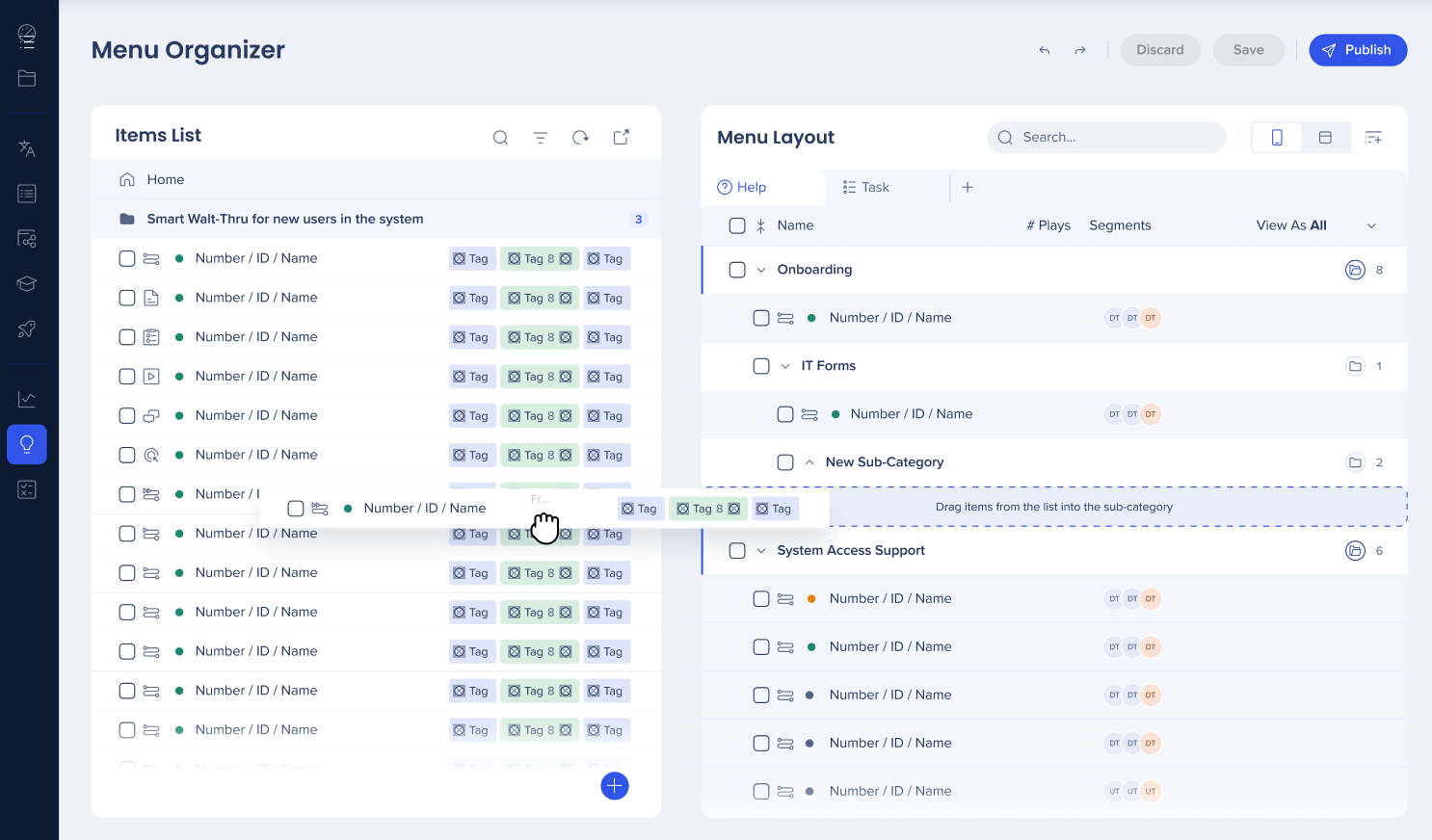
Puedes ocultar un elemento del menú si no deseas que los usuarios finales lo vean. Seguirá estando disponible a través de la búsqueda.
Para ocultar un elemento:
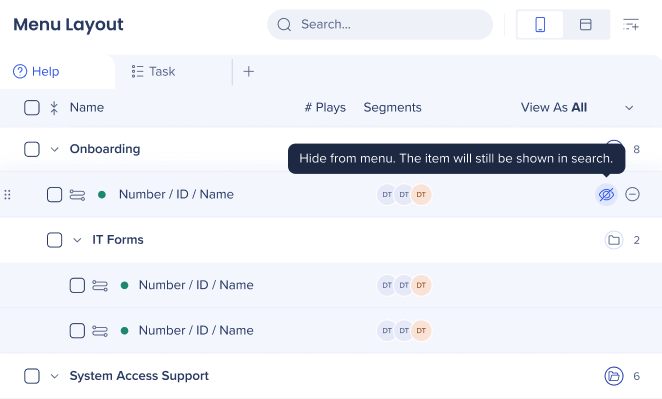
Cambiar el nombre de la categoría
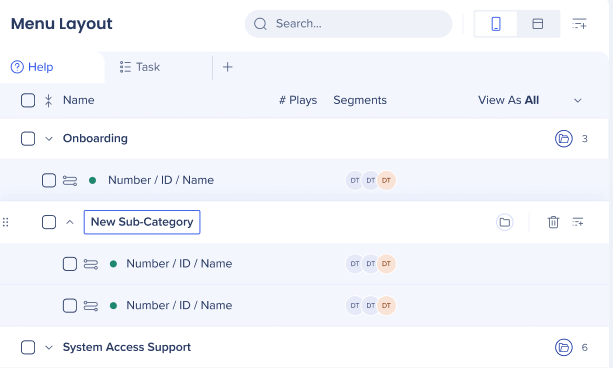
Eliminar categoría
Nota
Si continúas con esta acción, la categoría se eliminará permanentemente. No podrás restaurarlo, solo crear uno nuevo.
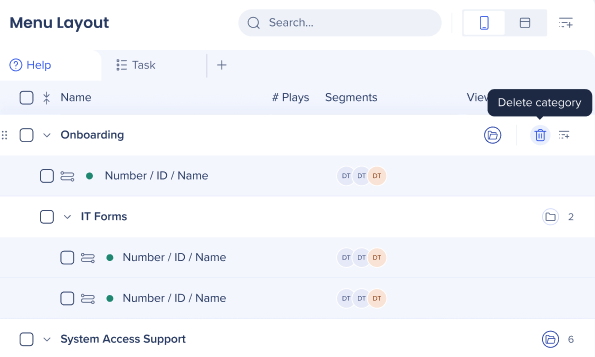
Eliminar elemento
-
Para eliminar un elemento del menú, haz clic en el icono Eliminar
-
Podrás añadir este elemento nuevamente desde la lista de elementos
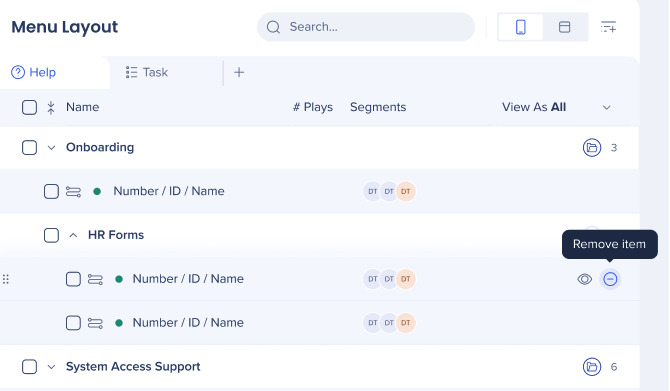
Condiciones de visualización
Establece las condiciones de visualización de elementos directamente desde el organizador de menús:
- Haz clic en el menú Opciones del elemento
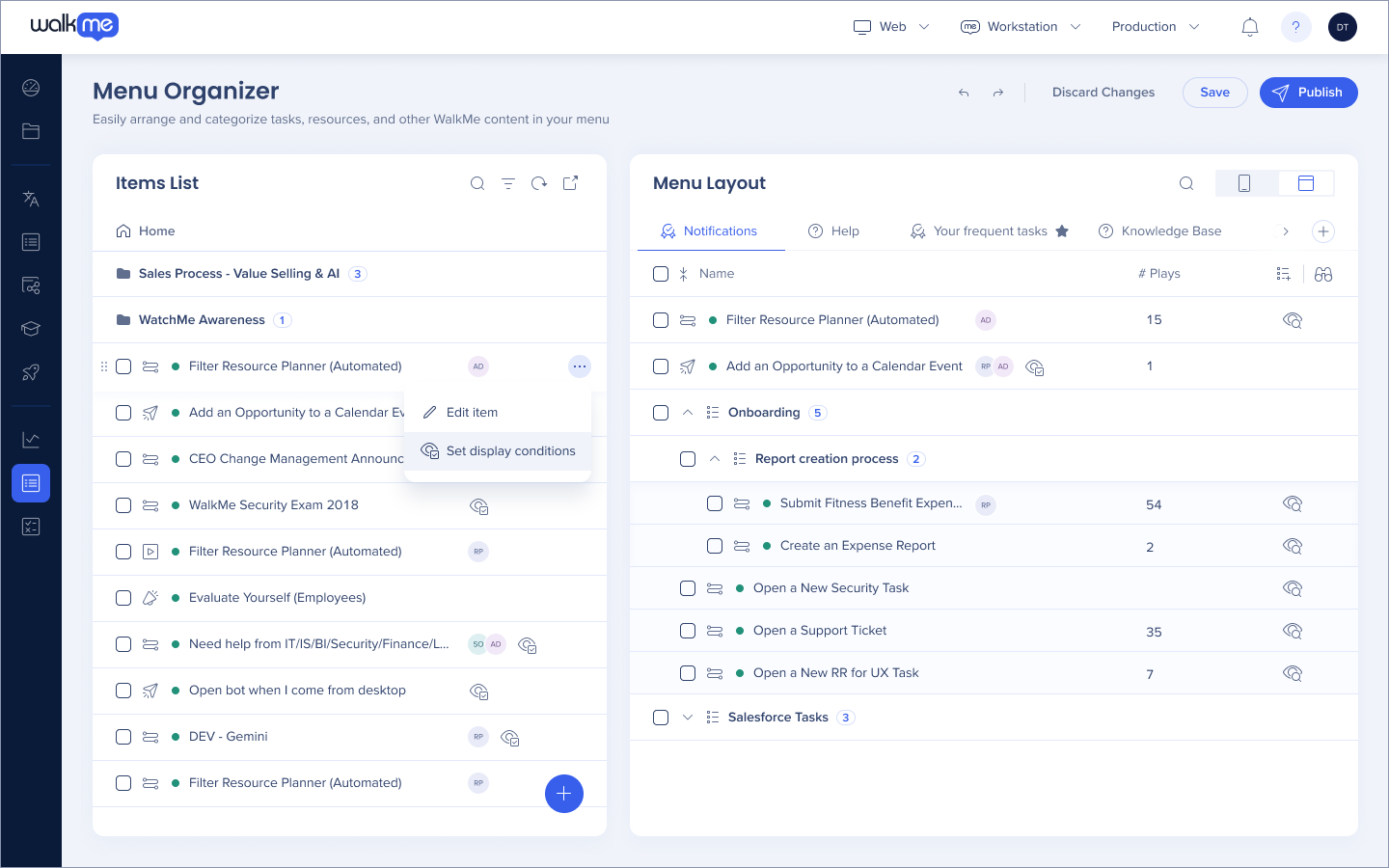
- Selecciona Establecer condiciones de visualización
- Establece condiciones en el creador de condiciones
Nota
Se aplicarán las condiciones de visualización a este elemento en el menú. Si el elemento aparece allí más de una vez, se aplicarán las mismas condiciones a todas sus apariciones.

- Haz clic en el menú Opciones del elemento que ya tiene condiciones para editarlas o eliminarlas
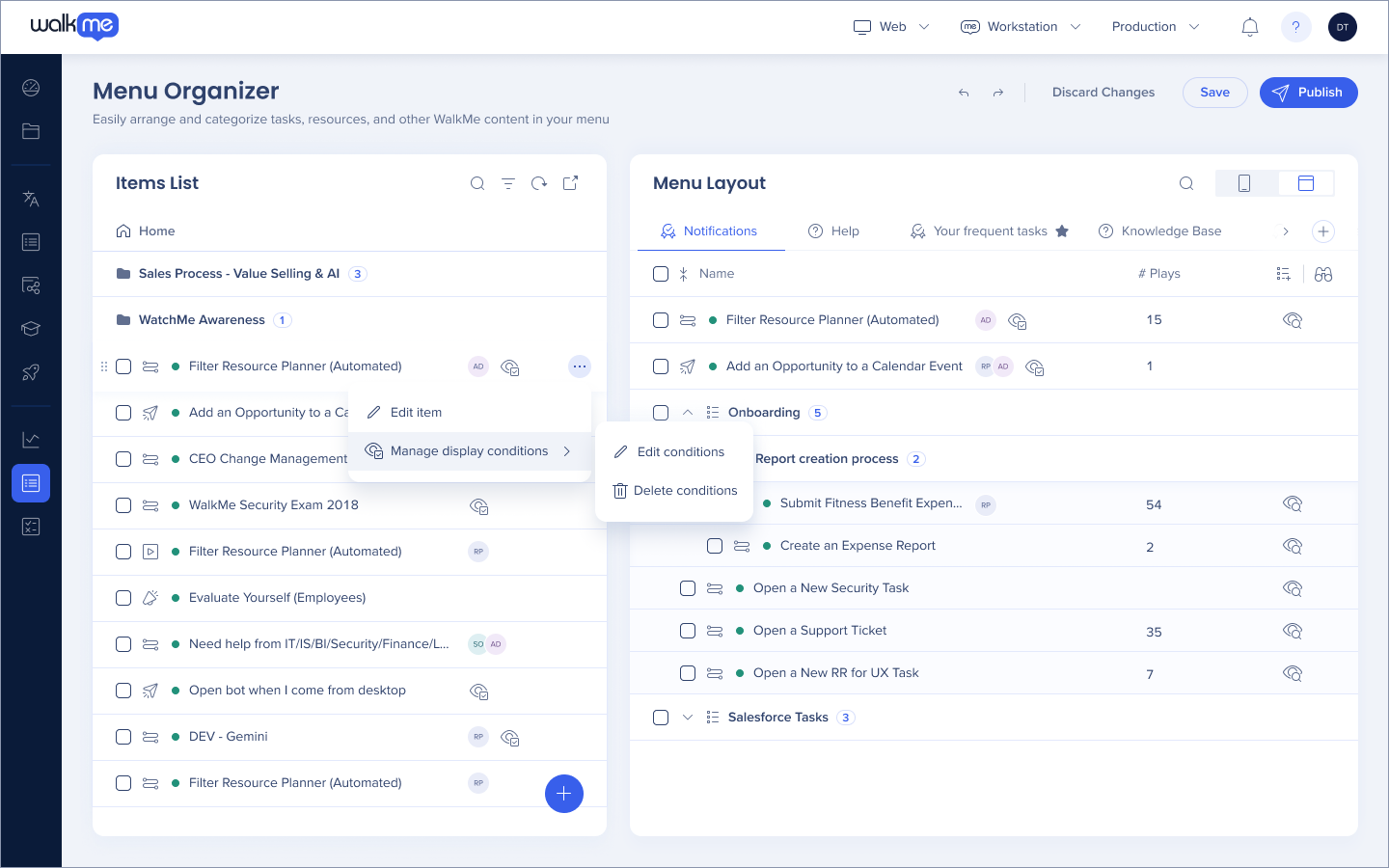
Notas técnicas
- El Organizador de menús está disponible en inglés, japonés, francés, alemán y español
- La pestaña de tareas del menú solo admite elementos de tareas de incorporación
- Los elementos de tareas de incorporación incluyen: Smart Walk-Thrus y recursos
- Los sistemas de escritorio/móviles también pueden crear una tarea de incorporación desde un Shuttle
- Los nombres de los elementos serán visibles para los usuarios de los menús, tenga esto en cuenta al crear contenido de WalkMe
- Se puede añadir una pestaña adicional (el máximo es de 3 pestañas)
- Al utilizar pantallas con un ancho mínimo de 1600 píxeles y un nivel de zum superior al 100 %, el contenedor que contiene los iconos en el lado derecho del organizador del menú (Buscar, Añadir categoría) conserva sus dimensiones originales. La interfaz de usuario aparecerá cortada, lo que comprometerá la visibilidad de algunos de los iconos. Este tipo de respuesta del zum está previsto para ser compatible en el futuro.
Problemas conocidos
- La búsqueda de menú no devuelve los resultados correctos
- Por ejemplo, la búsqueda "añadir elemento" no devuelve "añadir elemento" en los resultados, o la búsqueda "añadir tarjeta" devolverá el elemento correcto en la búsqueda, pero también muestra otros elementos del resto de la lista
- Si esto ocurre, ponte en contacto con soporte.
- La pestaña de menú vacía es visible para los usuarios
- No se ha añadido contenido a una de las pestañas del menú (por ejemplo, Ayuda o Tareas), pero la pestaña aún aparece en el menú
- Si esto ocurre, ponte en contacto con soporte.
- La búsqueda solo funciona por pestaña
- La búsqueda en diferentes pestañas de menú/resultados de búsqueda desde varias pestañas no está disponible (cada búsqueda es específica a su pestaña)